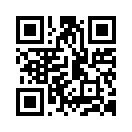【SNS「青空工房」コミュニティ】
参加者募集中!! どなたでもお気軽にどうぞ!!
参加者募集中!! どなたでもお気軽にどうぞ!!
スカルプやってみた2〜Blenderで簡単スカルプ〜
2007年11月16日
こんにちわ〜ほのかです。
昨日、偶然レンタルスペースの代金支払いが全部重なって、1000L$もいっぺんに支払いました(ToT)
そんな訳で、昨日の続きです(どんな訳だ?)。
前回説明した通り、自由に形を作ってそれをスカルプで書き出す、っていうのは、
かなり複雑な操作が必要です。(ポリゴンについてのある程度以上の知識が必要?)
なので、ここは用意されたテンプレートから加工して行く方法をとります。いきますね。
まず、なにはともあれ、Blenderが必要です。Blenderはこちらの公式サイトのダウンロードページより
ご自分の環境に合ったものをダウンロードします。
WindowsやMacOS、LinuxやFreeBSDなどのバージョンも用意されていますね。落としたファイルを解凍してインストール。(Macの場合、解凍してできたフォルダを開くといきなりアプリケーションのファイルが
入っていました。他のOSではどうなんでしょう?)
続いてテンプレート。このページの上の方に分割率や形の違うオブジェクトのテンプレが用意されています。
今日はこのうち上から2つ目の「sculpted_8x2.blend 8角形のスカルプのテンプレート」と言うのを使います。まず、テンプレートのファイルを立ち上げます。すると、こんな画面。

他のアプリと比べてあまりにも異質なインターフェイスなのでビビりますが、まあ、ここは
言われた通りにしてください。
この画面の中で中央下に[BAKE]と言うボタンがあります。

これを押してみます。すると

画面右側の真っ黒だったウインドウに虹色の素敵な画面が現れました。
これがスカルプテッドプリムのテクスチャーになるのです。
この画像をファイルとして出力し、メタバースにアップロードしてプリムに適応してやれば
スカルプテッドプリムになるんですね。
形状データを編集して [BAKE] を押すとスカルプのテクスの完成。
なんとなく、出来そうな気になりませんか?
で、次回はいよいよ形状データの編集をやります。
青空工房 Main Store
http://slurl.com/secondlife/Nagoya%20Sakae%20Japan/49/80/22
青空工房 Shopping Mall R&S -JPL Kanagawa- 店
http://slurl.com/secondlife/JPL%20KANAGAWA/92/190/34
青空工房 SGLand 店
http://slurl.com/secondlife/SGLand/45/183/31
青空工房 shop Vaynez -JPL Kyoto- 店
http://slurl.com/secondlife/JPL%20KYOTO/89/53/24
青空工房 Central Creator -JapanResortC2- 店
http://slurl.com/secondlife/Japan%20Resort%20C2/96/82/32
青空工房 SPACEWALK -LOL Island- 店
http://slurl.com/secondlife/LOL%20Island/101/243/23
青空工房 Japan Village 店
http://slurl.com/secondlife/Symmetry/69/93/65
昨日、偶然レンタルスペースの代金支払いが全部重なって、1000L$もいっぺんに支払いました(ToT)
そんな訳で、昨日の続きです(どんな訳だ?)。
前回説明した通り、自由に形を作ってそれをスカルプで書き出す、っていうのは、
かなり複雑な操作が必要です。(ポリゴンについてのある程度以上の知識が必要?)
なので、ここは用意されたテンプレートから加工して行く方法をとります。いきますね。
まず、なにはともあれ、Blenderが必要です。Blenderはこちらの公式サイトのダウンロードページより
ご自分の環境に合ったものをダウンロードします。
WindowsやMacOS、LinuxやFreeBSDなどのバージョンも用意されていますね。落としたファイルを解凍してインストール。(Macの場合、解凍してできたフォルダを開くといきなりアプリケーションのファイルが
入っていました。他のOSではどうなんでしょう?)
続いてテンプレート。このページの上の方に分割率や形の違うオブジェクトのテンプレが用意されています。
今日はこのうち上から2つ目の「sculpted_8x2.blend 8角形のスカルプのテンプレート」と言うのを使います。まず、テンプレートのファイルを立ち上げます。すると、こんな画面。

他のアプリと比べてあまりにも異質なインターフェイスなのでビビりますが、まあ、ここは
言われた通りにしてください。
この画面の中で中央下に[BAKE]と言うボタンがあります。

これを押してみます。すると

画面右側の真っ黒だったウインドウに虹色の素敵な画面が現れました。
これがスカルプテッドプリムのテクスチャーになるのです。
この画像をファイルとして出力し、メタバースにアップロードしてプリムに適応してやれば
スカルプテッドプリムになるんですね。
形状データを編集して [BAKE] を押すとスカルプのテクスの完成。
なんとなく、出来そうな気になりませんか?
で、次回はいよいよ形状データの編集をやります。
青空工房 Main Store
http://slurl.com/secondlife/Nagoya%20Sakae%20Japan/49/80/22
青空工房 Shopping Mall R&S -JPL Kanagawa- 店
http://slurl.com/secondlife/JPL%20KANAGAWA/92/190/34
青空工房 SGLand 店
http://slurl.com/secondlife/SGLand/45/183/31
青空工房 shop Vaynez -JPL Kyoto- 店
http://slurl.com/secondlife/JPL%20KYOTO/89/53/24
青空工房 Central Creator -JapanResortC2- 店
http://slurl.com/secondlife/Japan%20Resort%20C2/96/82/32
青空工房 SPACEWALK -LOL Island- 店
http://slurl.com/secondlife/LOL%20Island/101/243/23
青空工房 Japan Village 店
http://slurl.com/secondlife/Symmetry/69/93/65
Posted by ほのか at 20:15│Comments(0)
│ものづくり